
Bạn đã tải xuống tệp RPM và bạn không chắc nó là gì hoặc làm gì với nó? Đây là một trong những loại tệp được sử dụng để cài đặt các ứng dụng trong các bản phân phối dựa trên Red Hat Enterprise Linux và chúng tôi sẽ hướng dẫn bạn cách sử dụng chúng.
Mục lục
Tệp RPM là gì?
Các tệp RPM kết thúc bằng phần mở rộng “.rpm”. RPM là viết tắt của Red Hat Package Management system và nó được sử dụng để cài đặt các ứng dụng trong các bản phân phối dựa trên Red Hat Enterprise Linux như RHEL, Fedora và CentOS. Nó tương tự như gói DEB được sử dụng để cài đặt ứng dụng trên các bản phân phối dựa trên Debian như Ubuntu và các dẫn xuất của nó như Pop! _OS , Linux Mint và Zorin OS.
Nếu bạn đang sử dụng Linux từ Windows , bạn có thể bị cám dỗ để xem các tệp RPM tương tự như tệp EXE , nhưng đây không phải là trường hợp. Các tệp RPM chứa các phần tử cần thiết để cài đặt một ứng dụng, trong khi các tệp EXE chính là các chương trình thực thi.
Mặc dù tệp RPM dành cho các bản phân phối dựa trên RHEL, về mặt kỹ thuật, có thể cài đặt tệp RPM trên Ubuntu bằng ứng dụng có tên Alien .
LIÊN QUAN: Cách cài đặt tệp DEB trong Linux
Cách cài đặt tệp RPM
Có hai cách để cài đặt tệp RPM trên bản phân phối dựa trên RHEL: sử dụng GUI (Giao diện người dùng đồ họa) trong máy tính để bàn và sử dụng Thiết bị đầu cuối. Hãy xem xét cả hai phương pháp để bạn có thể chọn một trong những tốt nhất cho bạn. Lưu ý rằng chúng tôi sẽ sử dụng Fedora Linux trong ảnh chụp màn hình của chúng tôi.
Cài đặt tệp RPM trên máy tính để bàn
Tải xuống gói RPM của ứng dụng bạn muốn cài đặt. Hãy cài đặt Slack cho hướng dẫn này.
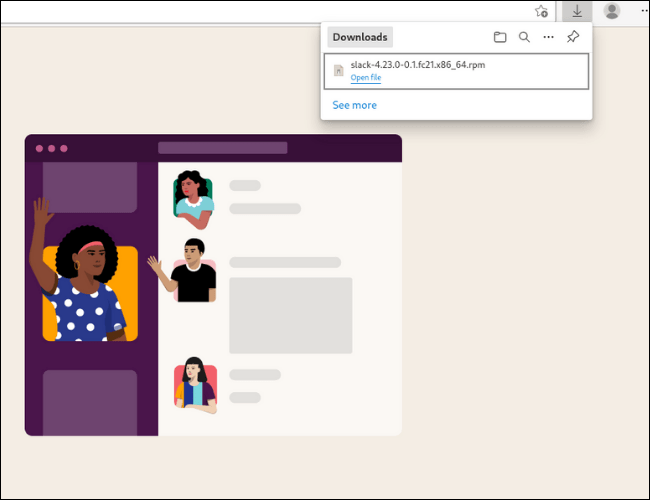
Nhấp đúp vào tệp đã tải xuống để tải nội dung của tệp đó vào Fedora Software center.
Nhấp vào nút “Install“.
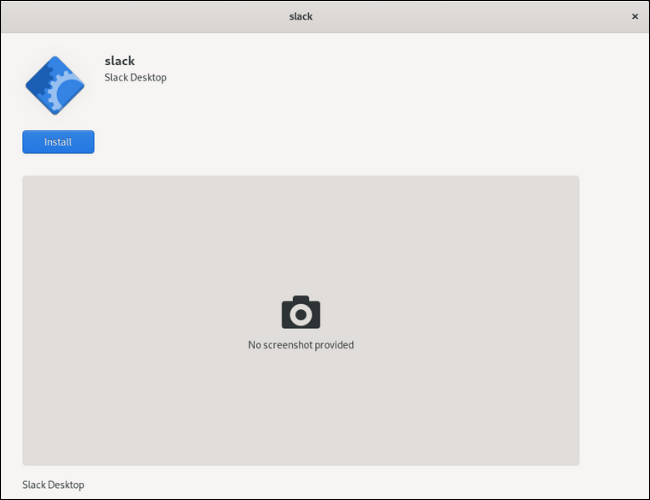
Nhập mật khẩu của bạn và nhấn Enter.
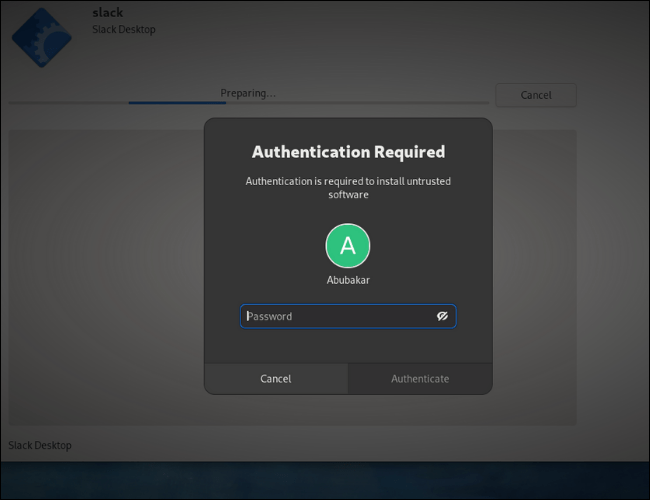
Và ứng dụng của bạn sẽ bắt đầu cài đặt trên máy tính để bàn Linux của bạn.
Cài đặt tệp RPM trong cửa sổ dòng lệnh
Nếu bạn thích sử dụng dòng lệnh (còn được gọi là thiết bị đầu cuối ), bạn có thể cài đặt gói RPM bằng lệnh rpm.
Đầu tiên, sử dụng lệnh cd để nhập thư mục chứa tệp RPM của bạn. Ngoài ra, bạn có thể đi tới vị trí của tệp đã tải xuống bằng ứng dụng Files. Nhấp chuột phải vào bất kỳ đâu trong thư mục và nhấp vào “Open in Terminal”.
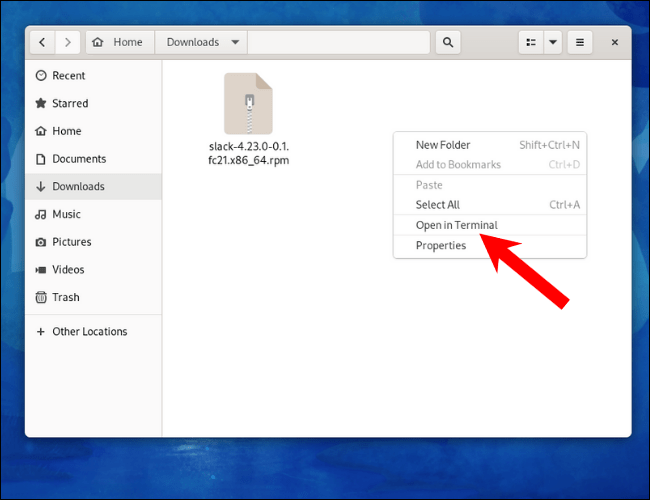
Sao chép và dán lệnh sau và nhấn enter.
sudo rpm -i "package_name.rpm"Đảm bảo thay thế “package_name.rpm” bằng tên thực của gói bạn đang cài đặt. Đây là một ví dụ.
sudo rpm -i slack-4.23.0-0.1.fc21.x86_64.rpm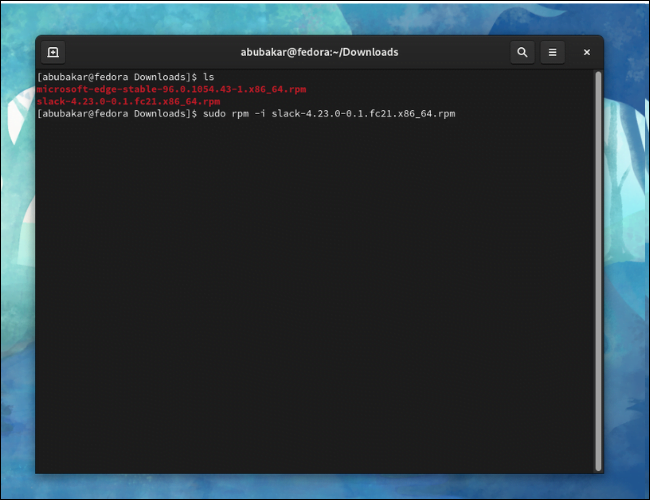
Nếu bạn gặp sự cố khi sao chép tên gói, bạn có thể nhập một vài từ đầu tiên của tên gói và nhấn Tab để tự động hoàn thành. Ngoài ra, bạn có thể kéo và thả tệp RPM vào thiết bị đầu cuối. Sau đó, nhấn Enter.
Bạn sẽ được nhắc nhập mật khẩu của mình trước khi nhấn Enter lần nữa. Sau khi tệp RPM được cài đặt, ứng dụng sẽ xuất hiện trong danh sách ứng dụng.
